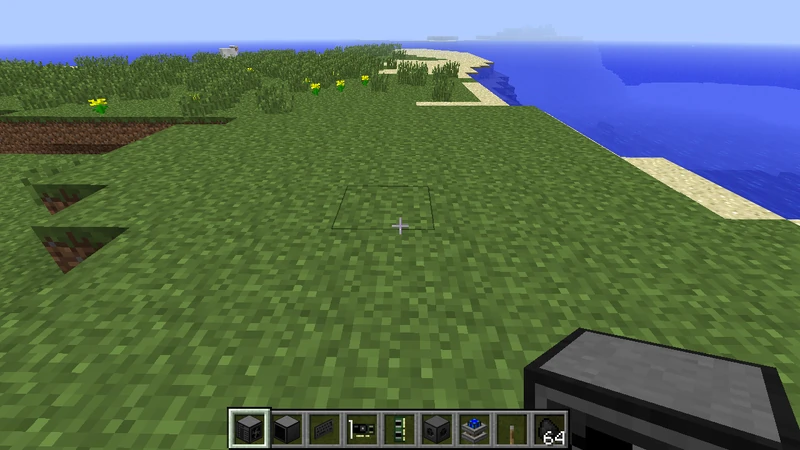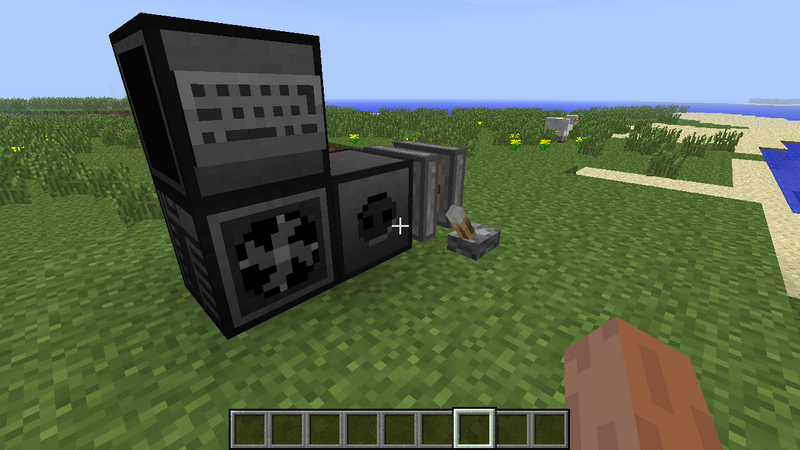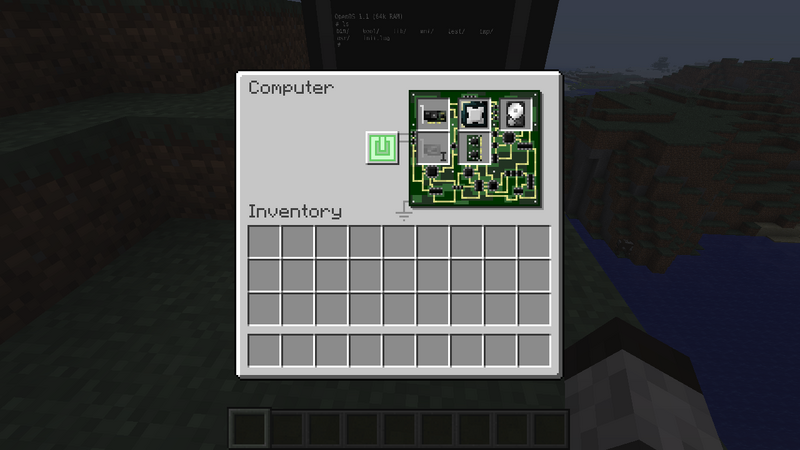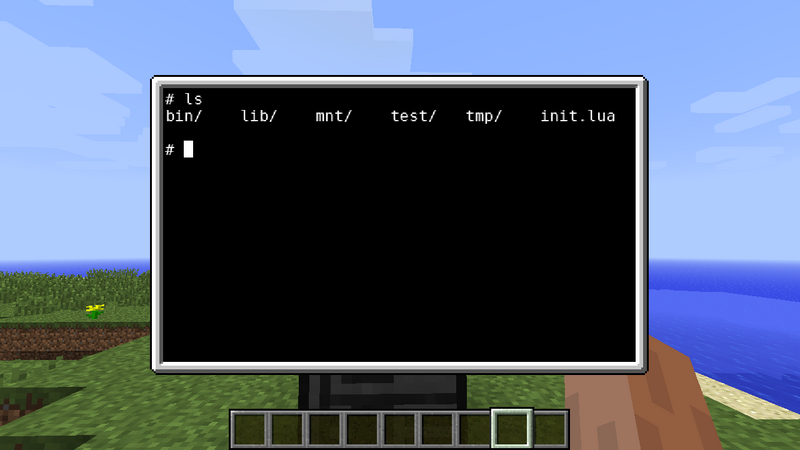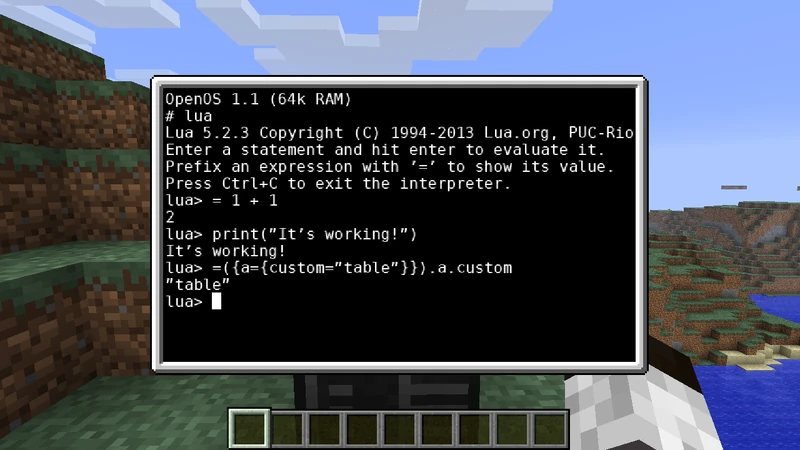Рассмотрим подробно процесс создания простого компьютера с нуля и подготовку его к работе.
Что потребуется?[]
- Корпус компьютера (1 Уровень)
- Монитор (1 Уровень)
- Клавиатура
- Дисковод
- Видеокарта (1 Уровень)
- ЦПУ (1 Уровень)
- Оперативная память (1 Уровень)
- Жёсткий диск (1 Уровень)
- Дискета с операционной системой
- А кроме того какой-либо источник энергии.
Сборка железа[]
Разместим блоки как изображено на скриншоте ниже:
Блок конвертера энергии ставить не обязательно, если вы подаете энергию непосредственно на корпус компьютера (компьютер имеет встроенный конвертер).
Блоки могут быть расположены произвольно, при условии, что они остаются соединенными вместе (для соединения можно использовать кабель). Клавиатура должна быть поставлена вплотную к экрану (непосредственно на его стенке, либо на блоке перед ним).
Откройте правой кнопкой мыши интерфейс корпуса компьютера. Вставьте комплектующие в соответствии со схемой.
Убедитесь в том, что компьютер действительно получает энергию. Затем нажмите на кнопку включения (зеленая кнопка в середине интерфейса корпуса).
Если вы все сделали правильно, вы увидите синий экран с надписью:
Unrecoverable error: kernel:625: no bootable medium found: file not found
Это значит, что на жёстком диске отсутствует операционная система. Правой кнопкой мыши откройте интерфейс дисковода и поместите туда дискету с операционной системой. Запустите компьютер вторично.
Теперь будет виден процесс загрузки системы. Компьютер загрузит необходимые библиотеки и запустит шелл (командную строку). Когда вы увидите мигающий курсор — система загрузилась и готова к работе.
Установка операционной системы OpenOS[]
Сейчас операционная система загружается с дискеты, которая вставлена в дисковод. Жёсткий диск компьютера остается при этом чистым. Вы можете установить операционную систему непосредственно на диск, для того чтобы сделать компьютер автономным и независящим от наличия дискеты с OpenOS. Для установки операционной системы на диск рекомендуется 2 планки оперативной памяти I уровня или любая планка более высоких уровней, так как во время установки возможна нехватка памяти.
После того, как компьютер загрузится с дискеты, введите в командную строку install.
Программа выведет нумерованный список жёстких дисков и предложит выбрать один из них для установки системы. Если вы не дали жёсткому диску отдельного названия (см. Туториал: Работаем с дисками) он будет отображен в списке своим адресом.
Введите номер того диска, на который планируете установить операционную систему.
Программа-установщик скопирует необходимые файлы с дискеты (скорость установки системы зависит от мощности собранного вами компьютера). После этого вам будет предложено перезагрузить компьютер. Введите y (подтверждение). Теперь вы можете вынуть дискету из дисковода (и даже отключить дисковод насовсем, если он вам больше не нужен).
После установки системы, на жёстком диске появится ряд папок и файл init.lua, который отвечает за загрузку операционной системы при запуске компьютера.
Работа в системе[]
Операционная система OpenOS имеет набор утилит для работы с файлами и программирования. Самый простой способ начать программировать — запустить интерпретатор Lua.
Введите команду lua в командную строку и нажмите ↵ Enter. Теперь вы можете вводить операторы языка Lua и запускать их на выполнение. К примеру, наберите print('Hi!') и вы увидите приветствие, выведенное в консоль.
Когда закончите работу в интерпретаторе — нажмите Ctrl+C для выхода из программы.
Примечание: ещё одна полезная комбинация клавиш — Ctrl+Alt+C, которая позволяет прервать компьютер в режиме ожидания.
См. также[]